Спочатку перевірте, чи встановлено останню версію Windows
- Щоб видалити з Windows повідомлення «Ваш захист від вірусів і загроз керує ваша організація». Програма безпеки, скиньте програму безпеки Windows, внесіть зміни до реєстрів або видаліть сторонню програму додаток
- Продовжуйте читати, щоб дізнатися докладні кроки!
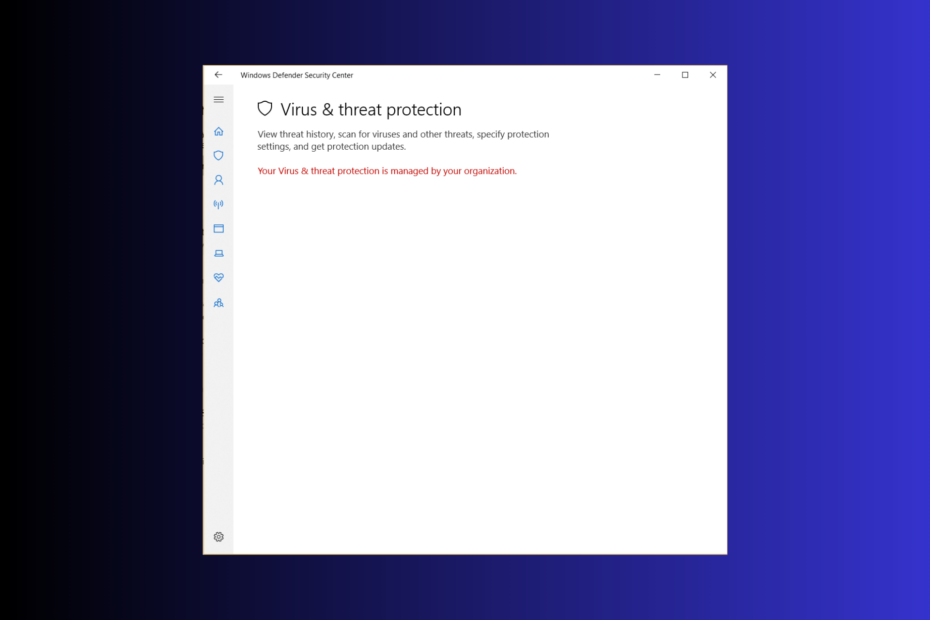
Багато користувачів скаржилися на те, що вони застрягли з вашим вірусом, а захист від загроз керує ваша організація та не можуть використовувати програму безпеки Windows. Якщо ви один із них, цей посібник може допомогти!
Ми вивчимо поширені причини проблеми та заглибимося в методи, рекомендовані фахівцями, з покроковими інструкціями щодо її вирішення.
Чому я бачу, що захистом від вірусів і загроз керує ваша організація?
Як ми тестуємо, перевіряємо та оцінюємо?
Протягом останніх 6 місяців ми працювали над створенням нової системи перегляду того, як ми створюємо контент. Використовуючи його, ми згодом переробили більшість наших статей, щоб надати фактичні практичні знання про створені нами посібники.
Більш детально ви можете прочитати як ми тестуємо, переглядаємо та оцінюємо в WindowsReport.
- Windows Defender пошкоджено.
- Зараження шкідливим програмним забезпеченням.
- Очікується оновлення Windows.
Як виправити захист від вірусів і загроз, керований вашою організацією в Windows 11?
Перш ніж виконувати будь-які кроки для усунення цієї помилки, пройдіть наступні попередні перевірки:
- Переконайтеся, що у вас остання версія Windows і використовуйте особистий обліковий запис Microsoft на пристрої.
- Перезавантажте комп’ютер і запустіть його в a чистий завантажувач стан, щоб зрозуміти причину проблеми.
- Переконайтеся, що ви ввійшли за допомогою облікового запису користувача з правами адміністратора.
- Тимчасово вимкніть антивірусне програмне забезпечення сторонніх розробників.
1. Використання командного рядка для вимкнення програми-шпигуна
- Натисніть вікна ключ, вид cmdі натисніть Запустити від імені адміністратора.
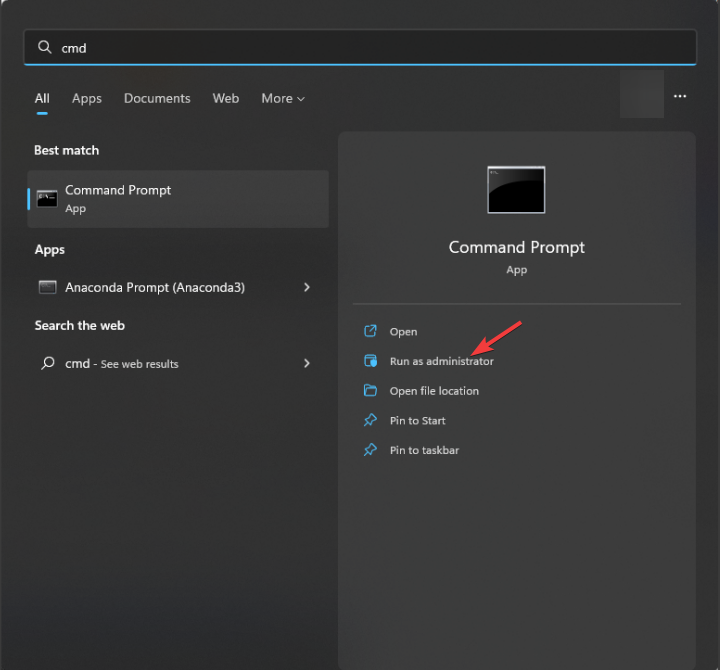
- У вікні командного рядка скопіюйте та вставте команду та натисніть Введіть:
REG DELETE “HKLM\SOFTWARE\Policies\Microsoft\Windows Defender” /v DisableAntiSpyware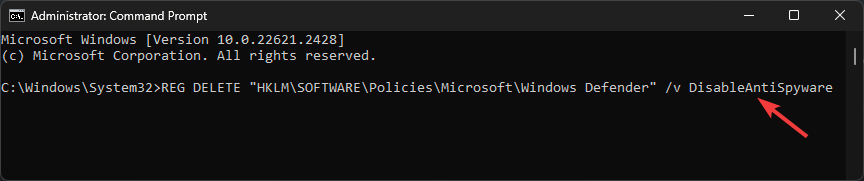
- Після виконання команди перезавантажте ПК, щоб завершити дію.
2. Змініть політику редактора групи
- Прес вікна + Р щоб відкрити бігти діалогове вікно.
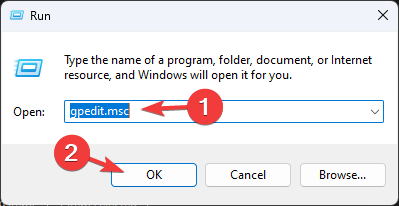
- Тип gpedit.msc і натисніть в порядку щоб відкрити Редактор групової політики.
- Перейдіть до цього шляху:
Computer Configuration\Administrative Templates\ Windows Components\Microsoft Defender Antivirus - Натисніть стрілку поруч Антивірус Microsoft Defender щоб розширити його.
- Тепер знайдіть Вимкніть Microsoft Defender Antivirus на правій панелі та двічі клацніть її, щоб відкрити її Властивості.
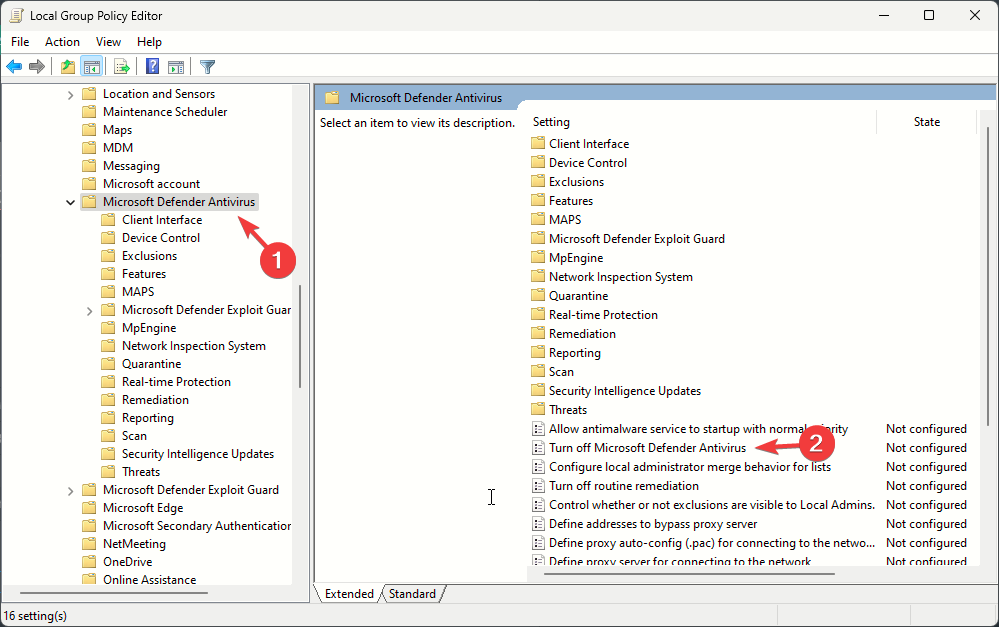
- Виберіть Не налаштовано або Вимкненоі натисніть Застосувати, потім в порядку.
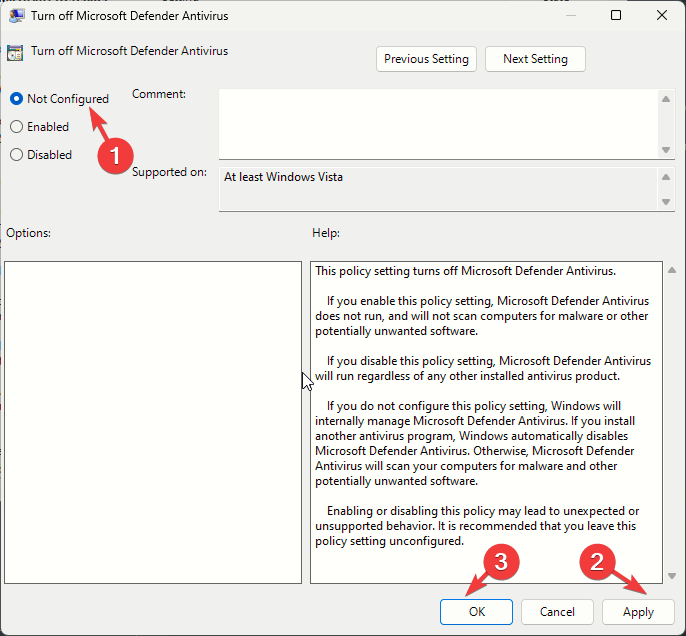
- Перейти до цього шляху:
Computer Configuration\Administrative Templates\Windows Components\Windows Security\Virus and threat protection - Знайдіть і двічі клацніть Приховати захист від вірусів і загроз область.
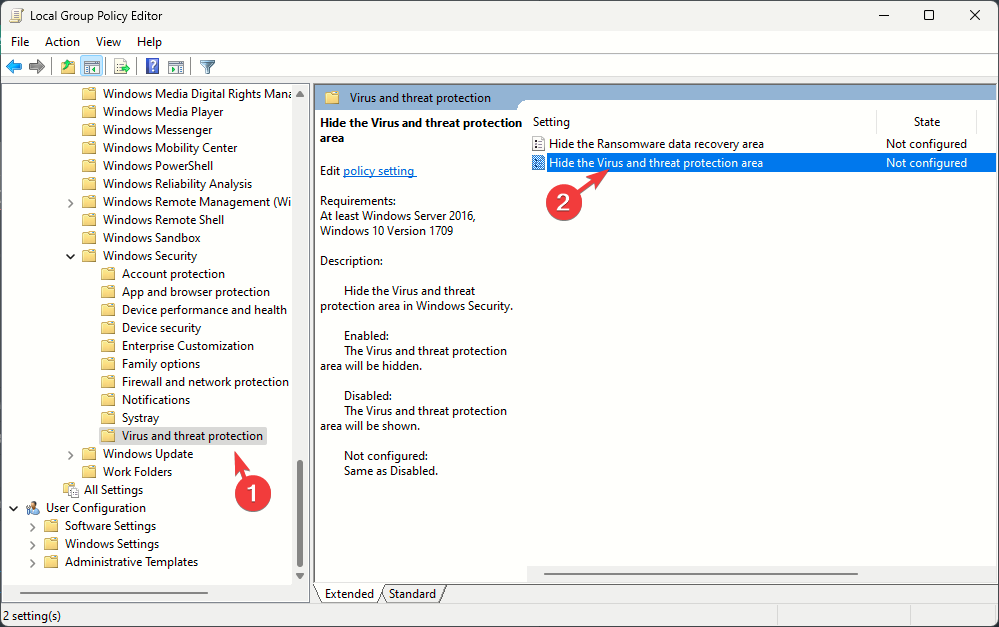
- Виберіть Не налаштовано, потім натисніть Застосувати, потім в порядку. Після цього перезавантажте комп’ютер, щоб зміни набули чинності.
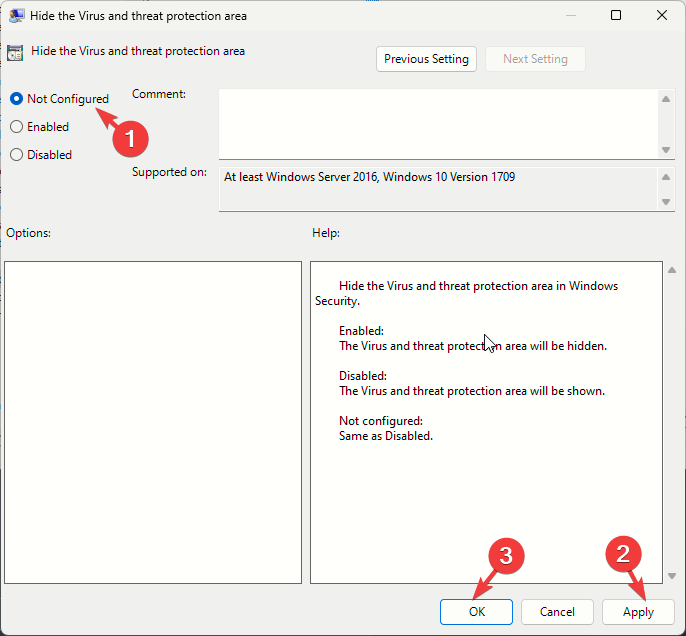
3. Вимкніть систему запобігання вторгненням у Windows Defender
- Натисніть вікна ключ, вид Powershellі натисніть Запустити від імені адміністратора.
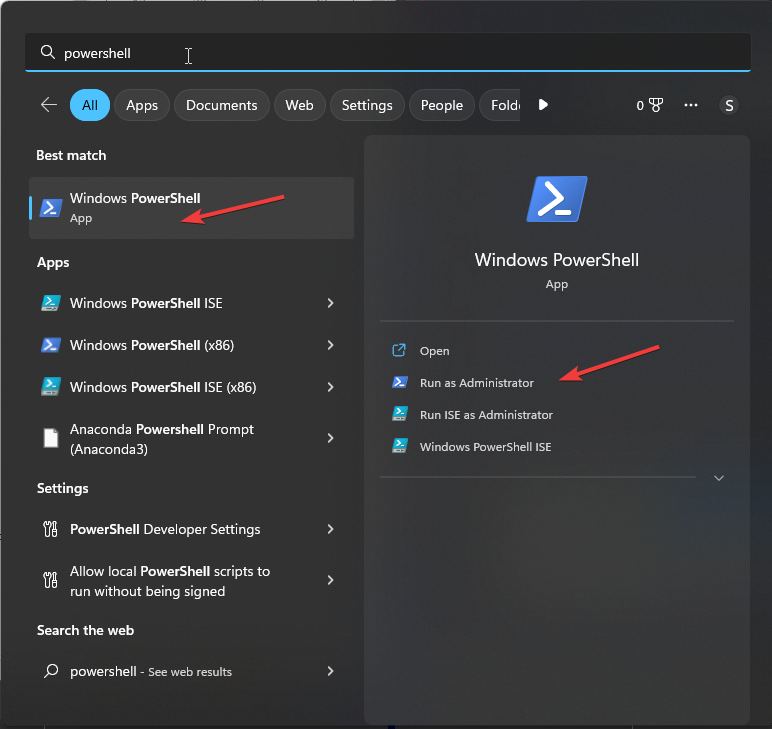
- Скопіюйте та вставте наступну команду у вікно PowerShell і натисніть Введіть:
Set-MpPreference -DisableIntrusionPreventionSystem $true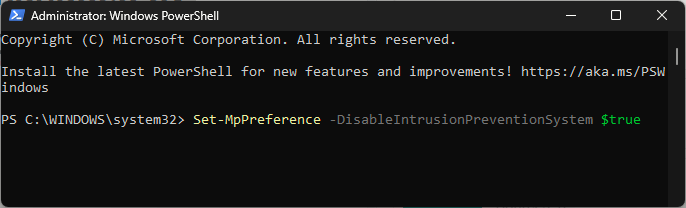
- Перезавантажте ПК, щоб зберегти зміни.
4. Використання редактора реєстру
- Прес вікна + Р щоб відкрити бігти діалогове вікно.
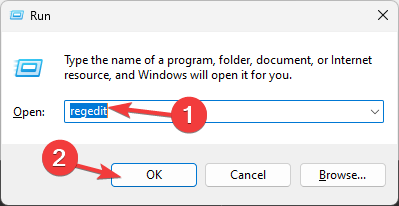
- Тип regedit і натисніть в порядку щоб відкрити Редактор реєстру.
- Перейти до цього шляху:
Computer\HKEY_LOCAL_MACHINE\SOFTWARE\Policies\Microsoft\Windows Defender - Натисніть на Windows Defender папку, двічі клацніть Вимкнути антишпигунське програмне забезпечення, і встановіть Цінні дані до 0 щоб вимкнути його.
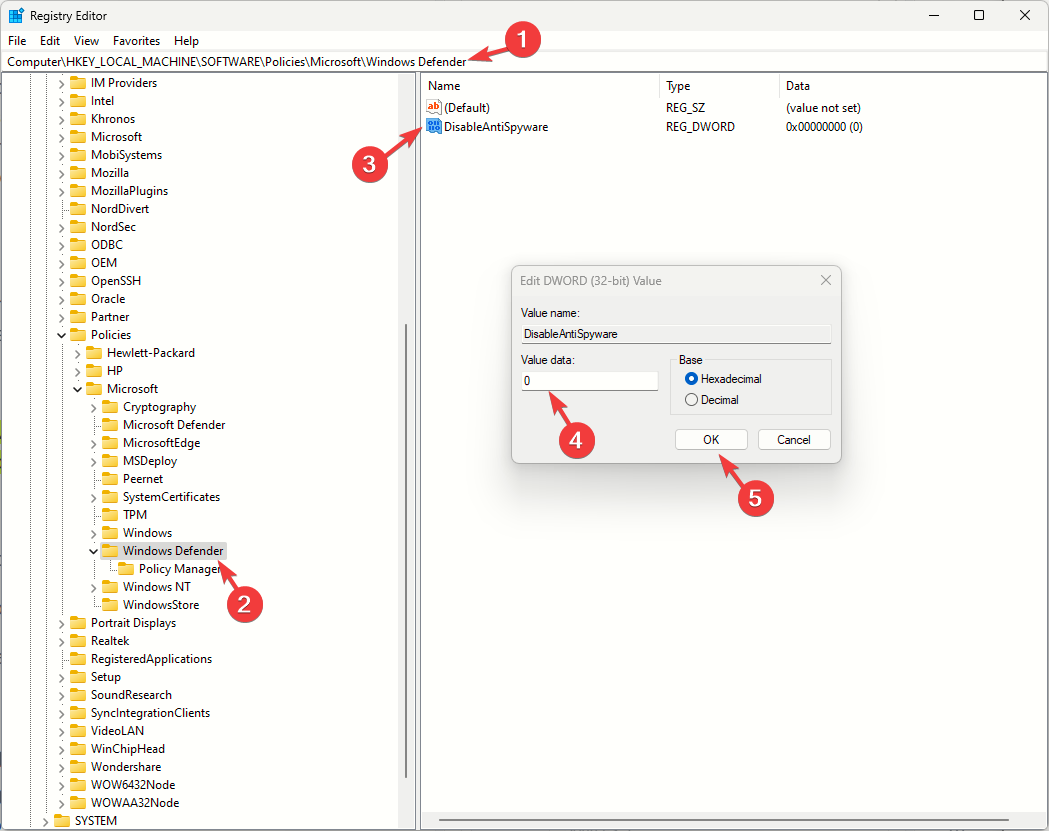
- Тепер натисніть в порядку.
- Далі перейдіть до цього шляху:
Computer\HKEY_LOCAL_MACHINE\SOFTWARE\Policies\Microsoft\Windows Advanced Threat Protection - Знайдіть і клацніть правою кнопкою миші Розширений захист Windows від загроз, а потім виберіть Видалити.
- Натисніть в порядку
- Перейти до цього шляху:
Computer\HKEY_LOCAL_MACHINE\SYSTEM\CurrentControlSet\Control\DeviceGuard\Scenarios\HypervisorEnforcedCodeIntegrity - Знайдіть і двічі клацніть Увімкнено DWORD і встановити Цінні дані до 0, а потім натисніть в порядку щоб підтвердити зміни та перезавантажити ПК.
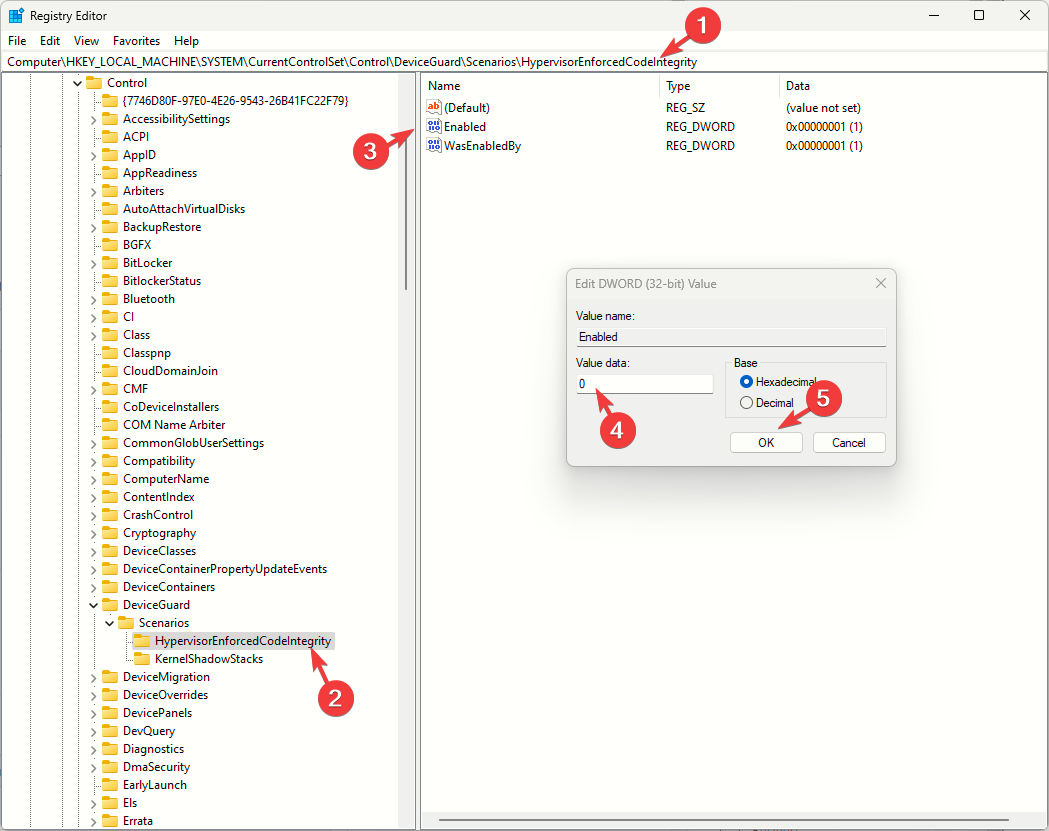
Якщо ви все ще стикаєтеся з проблемою, вам потрібно налаштувати ще кілька записів реєстру:
- Переходьте до цих шляхів один за одним:
Computer\HKEY_LOCAL_MACHINE\SYSTEM\CurrentControlSet\Services\SecurityHealthService
Computer\HKEY_LOCAL_MACHINE\SYSTEM\CurrentControlSet\Services\WinDefend
Computer\HKEY_LOCAL_MACHINE\SYSTEM\CurrentControlSet\Services\WdNisSvc
Computer\HKEY_LOCAL_MACHINE\SYSTEM\CurrentControlSet\Services\MpsSvc
- Знайдіть і двічі клацніть старт DWORD, потім встановіть Цінні дані до 2і натисніть в порядку.
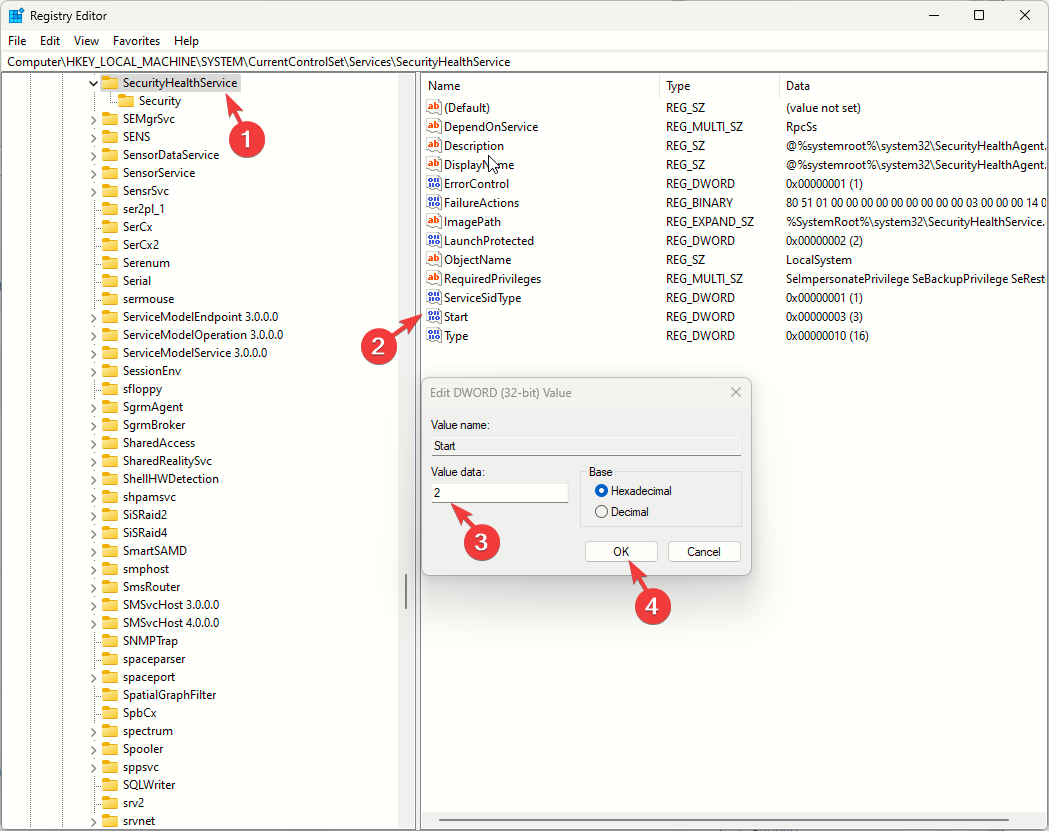
- Перезавантажте комп'ютер.
- Оновлення підсистеми Windows для Android за жовтень тут
- KB5031459 змінює спосіб випуску бета-версій відтепер
- Остання збірка Dev Build 23570 робить Copilot кращим і швидшим
- Canary Build 25977 тепер анімує значок Wi-Fi на панелі завдань
5. Перевірте, чи запущено службу Windows Defender і її залежності
- Прес вікна + Р щоб відкрити бігти діалогове вікно.

- Тип services.msc і натисніть в порядку щоб відкрити Послуги додаток
- Знайдіть Брандмауер Windows Defender службу та двічі клацніть її.
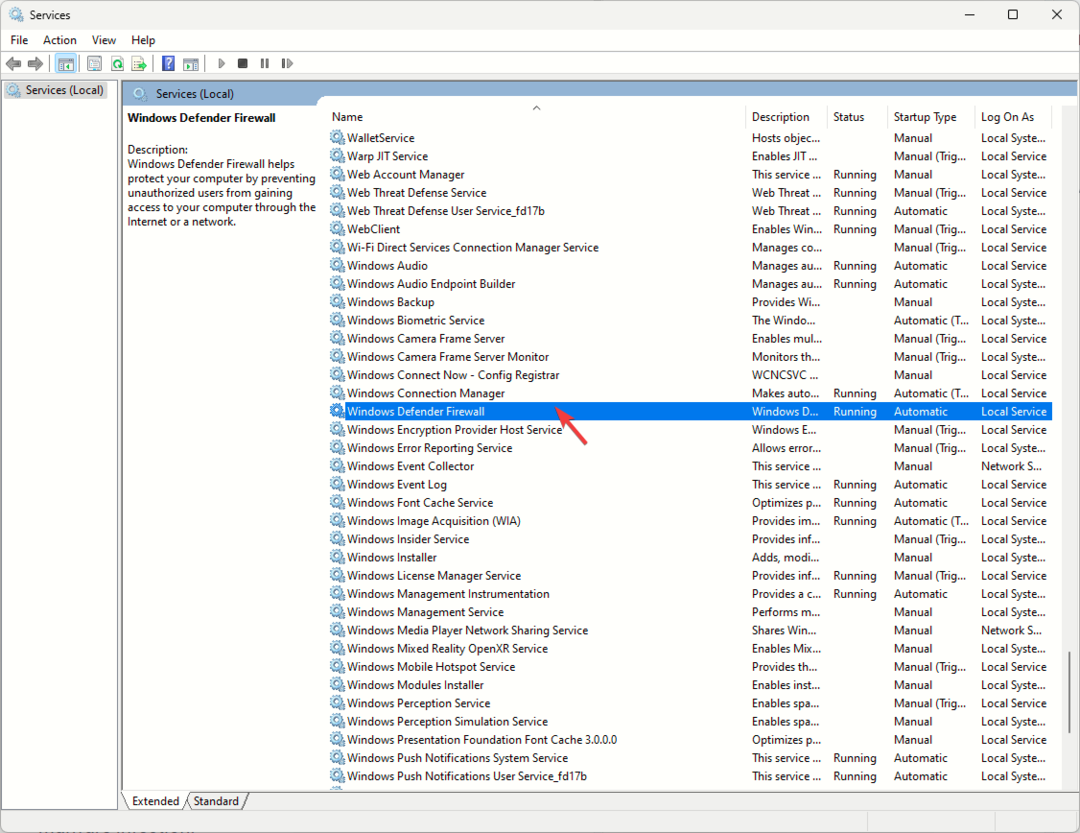
- Виберіть Автоматичний зі спадного меню для Тип запуску і забезпечити Статус служби біжить. Якщо він не запущений, натисніть старт кнопку, щоб ініціювати його.
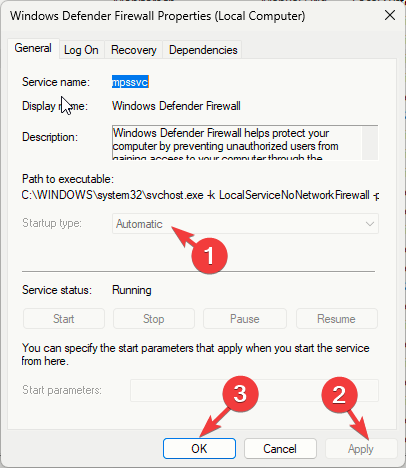
- Натисніть Застосувати, потім в порядку.
- Тепер знайдіть Центр безпеки клацніть правою кнопкою миші та виберіть Перезапустіть.
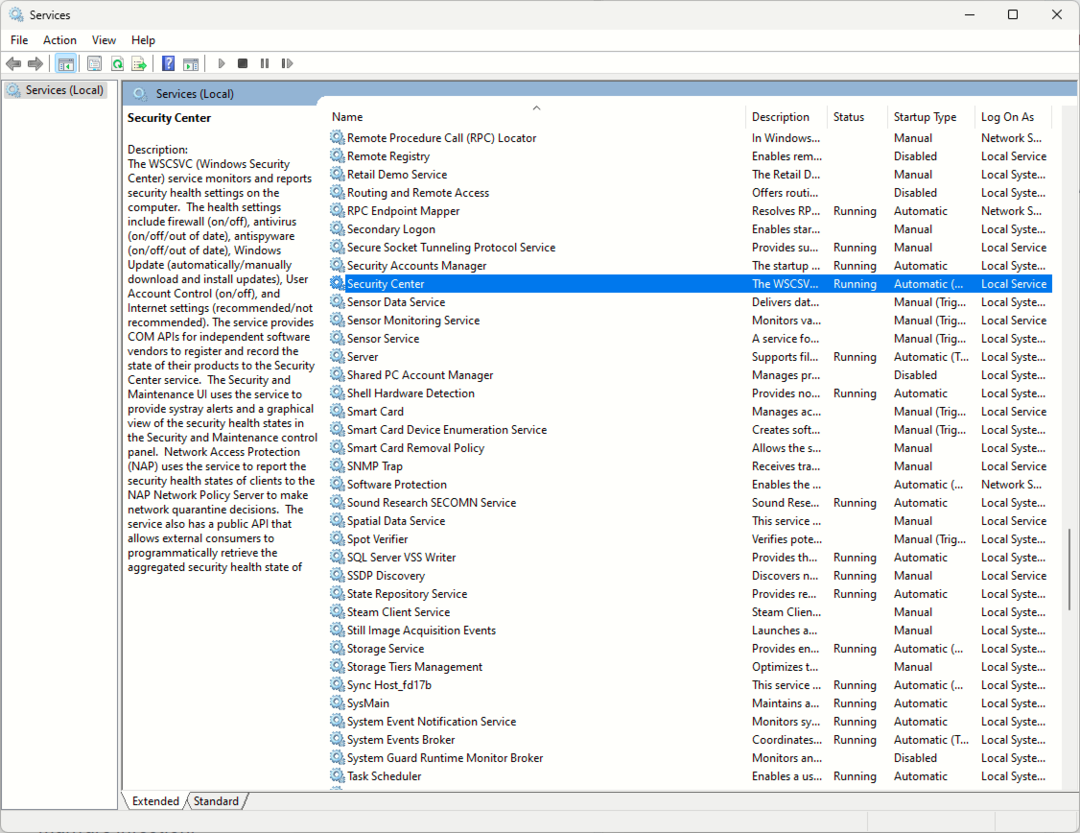
- Далі знайдіть Служба безпеки Windows, двічі клацніть його та виберіть Інструкція зі спадного меню для Тип запуску.
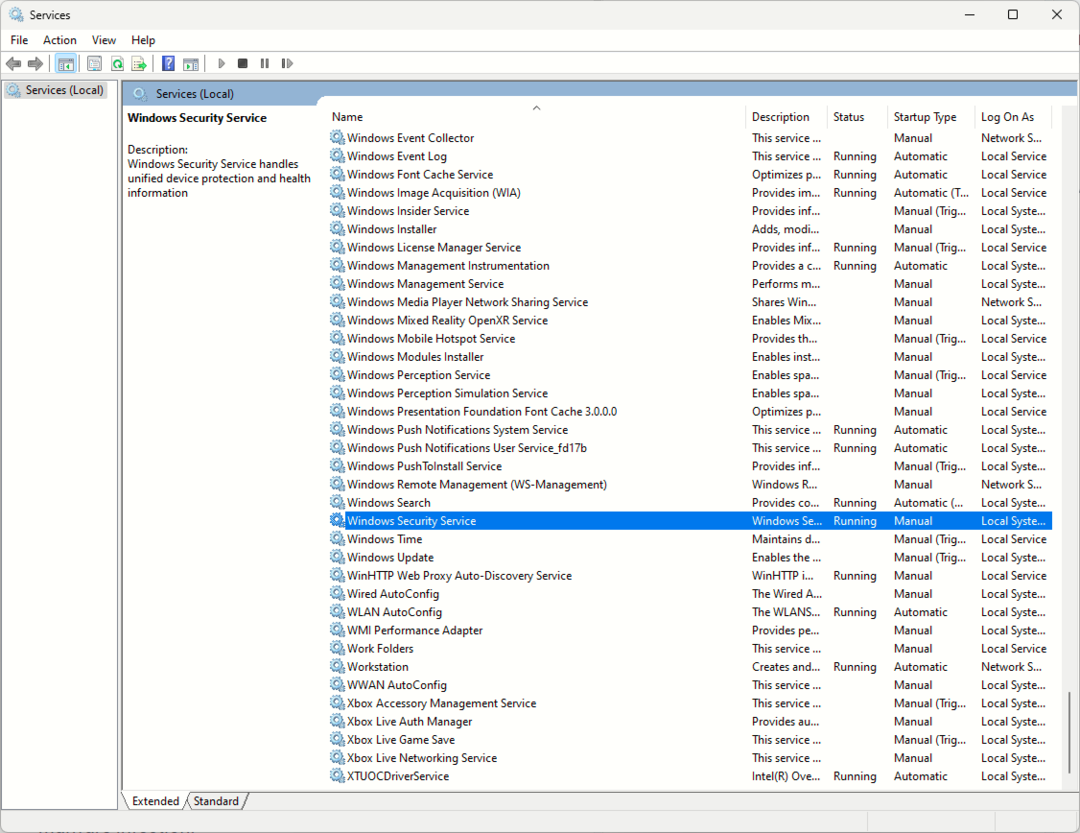
6. Перереєструйте файли DLL
- Натисніть вікна ключ, вид cmdі натисніть Запустити від імені адміністратора.
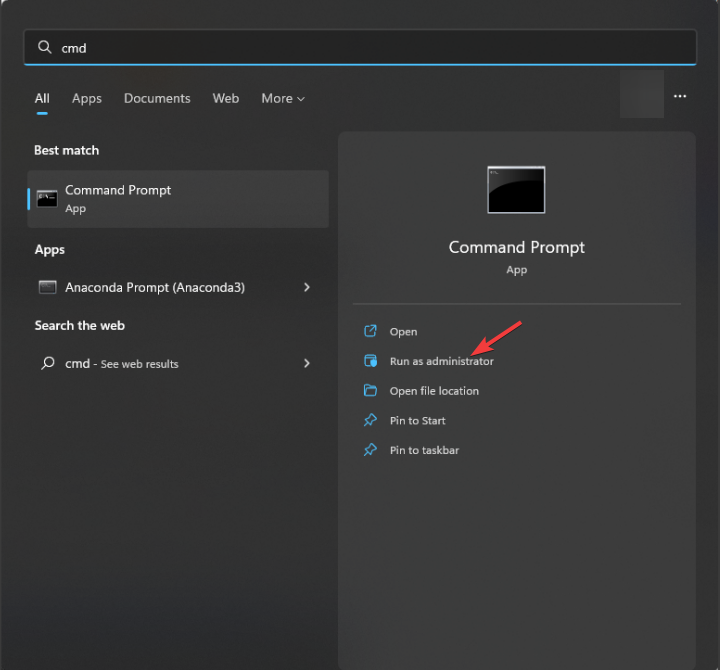
- Скопіюйте та вставте наступні команди одну за одною та натисніть Введіть після кожної команди:
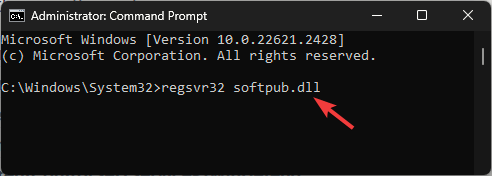
-
regsvr32 softpub.dllл
regsvr32 wintrust.dll
regsvr32 initpki.dll
regsvr32 wups.dll
regsvr32 wuweb.dll
regsvr32 atl.dll
regsvr32 mssip32.dl
-
- Перезавантажте комп’ютер, щоб зміни вступили в силу.
7. Скиньте/перевстановіть програму безпеки Windows
- Прес вікна + я відкривати Налаштування.
- Йти до програми, потім Встановлені програми.
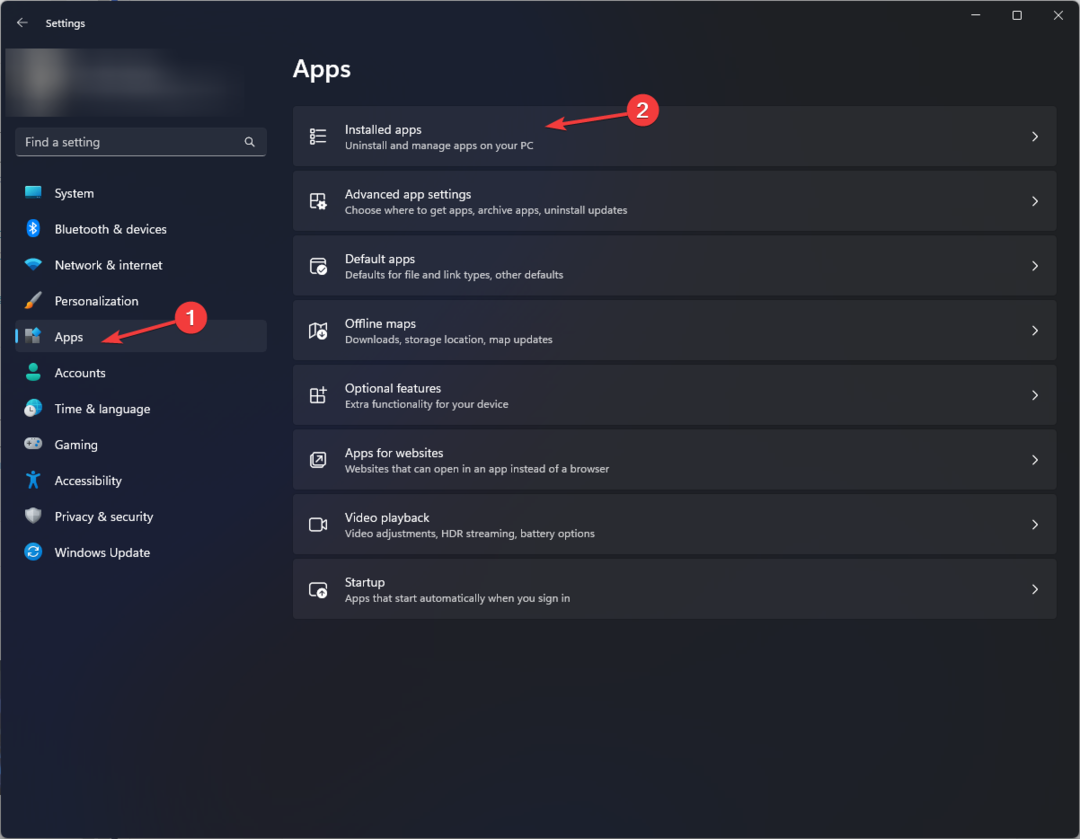
- Знайдіть Безпека Windows, натисніть три крапки і виберіть Розширені опції.
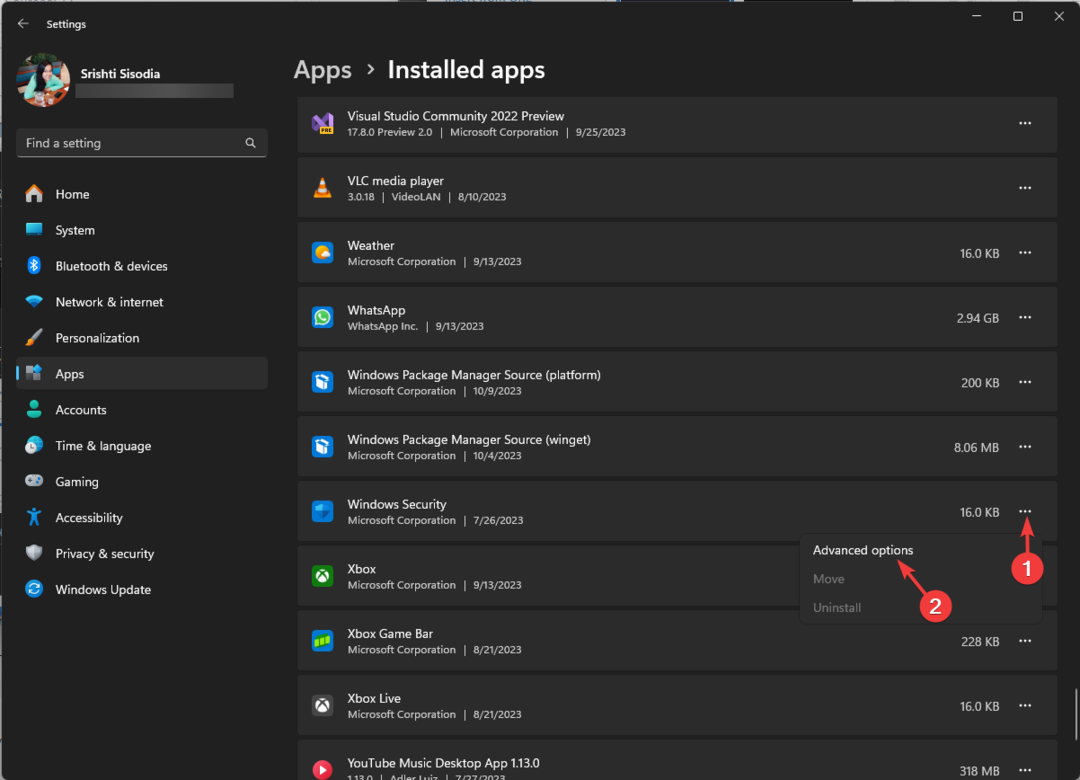
- Натисніть на Скинути кнопку. Ця дія призведе до видалення даних програми. Якщо проблема не зникне, перевстановіть програму.
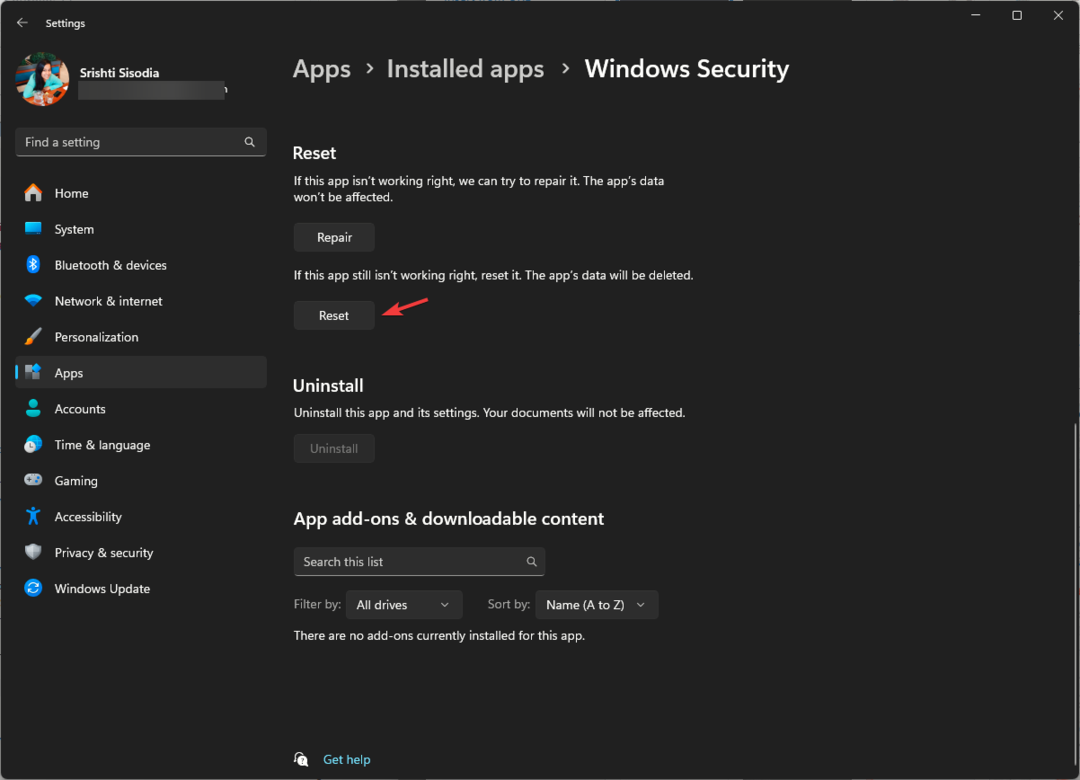
- Натисніть вікна ключ, вид Powershellі натисніть Запустити від імені адміністратора.
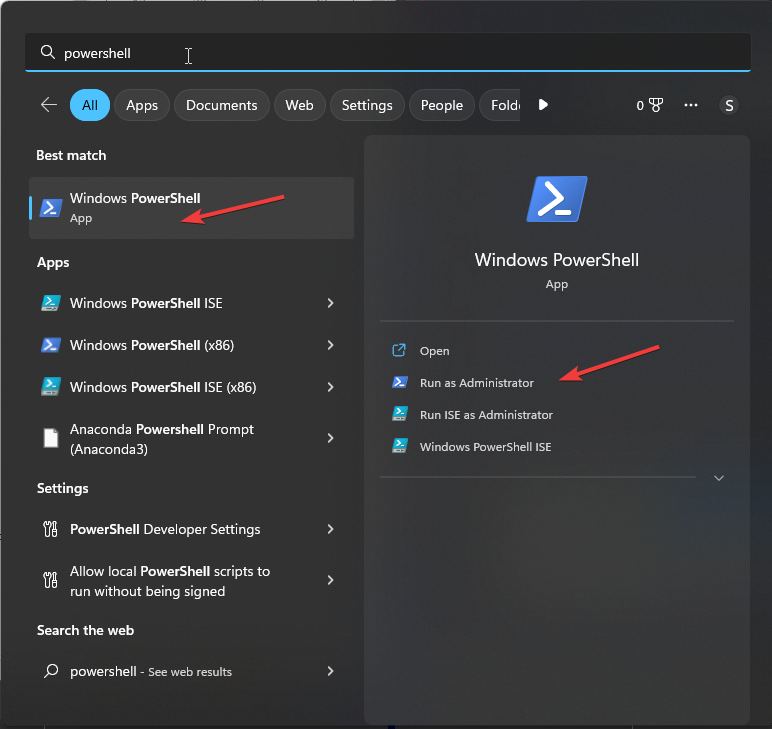
- Скопіюйте та вставте наступну команду, щоб перевстановити програму, і натисніть Введіть:
Get-AppXPackage -AllUsers | Foreach {Add-AppxPackage -DisableDevelopmentMode -Register "$($_.InstallLocation)\AppXManifest.xml"} - Перезавантажте комп'ютер.
8. Запустіть сканування SFC
- Натисніть вікна ключ, вид cmd у вікні пошуку та натисніть Запустити від імені адміністратора.
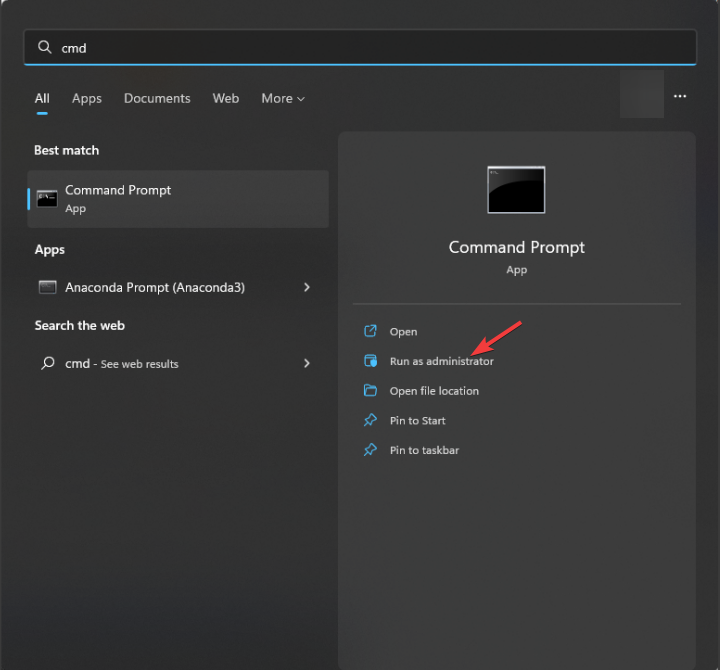
- Введіть таку команду, щоб визначити та замінити проблемні системні файли чистою копією з локального кешу або оригінального інсталяційного носія та натисніть Введіть:
sfc /scannow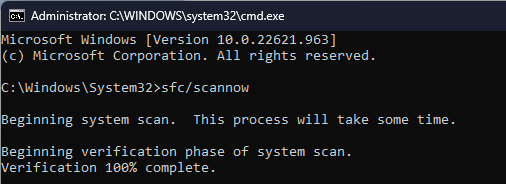
- Перезавантажте ПК.
Якщо у вас поки що нічого не вийшло, швидше за все, ваші системні файли пошкоджені, що неможливо відновити, і найкращий спосіб це зробити перевстановити операційну систему Windows.
Якщо ви обмежені в зміні параметрів системи через подібне повідомлення про помилку, Деякими налаштуваннями керує ваша організація; прочитайте цей посібник, щоб знайти швидкі рішення.
Підсумовуючи, не забувайте завжди оновлювати свій комп’ютер, увімкнути захист у реальному часі та періодично сканувати систему за допомогою антивірусного засобу, щоб уникнути вірусних атак.
Якщо ви не можете оновити Windows і з’являється помилка, Ваша організація керує оновленнями цього повідомлення ПК на вашому ПК; прочитайте цей посібник, щоб дізнатися про рішення.
Ми пропустили крок, який спрацював для вас? Не соромтеся згадувати про це в розділі коментарів нижче. Ми з радістю додамо його до списку.
![[FIX] Windows не вдалося автоматично прив’язати стек протоколів IP до мережевого адаптера](/f/2bb8d76a7db3d1f54130b013130a66de.png?width=300&height=460)

